如何设置光猫宽带密码?
在当今数字化时代,宽带网络已成为家庭和企业不可或缺的基础设施,为了保障网络安全,合理设置光猫宽带密码至关重要,本文将详细介绍如何设置光猫宽带密码,确保您的网络环境既便捷又安全。
了解光猫与宽带密码
光猫,即光纤猫,是光纤到户(FTTH)网络中的重要设备,负责将光纤信号转换为电信号,供家庭或企业内的路由器、电脑等终端设备使用,而宽带密码,通常指的是光猫的管理密码或WiFi密码,用于保护您的网络不被未经授权的用户访问。

设置光猫管理密码
1、登录光猫管理界面:需要知道光猫的管理IP地址,这通常可以在光猫底部的标签上找到,或咨询您的网络服务提供商,在浏览器中输入该IP地址,如192.168.1.1,进入登录页面。
2、输入默认账号密码:首次登录时,使用光猫背面标签上提供的默认账号和密码进行登录,这些信息同样可能由网络服务提供商提供。
3、修改管理密码:登录后,找到“系统设置”或“管理员设置”选项,点击进入,您可以找到“修改密码”或“更改密码”的选项,输入当前密码(默认密码),然后设置一个新的强密码,新密码应包含大小写字母、数字和特殊字符的组合,以增强安全性。
4、保存并重启:设置新密码后,点击“保存”或“应用”按钮,并根据提示重启光猫,这样,新的管理密码就生效了。
设置WiFi密码
1、进入无线设置:在光猫的管理界面中,找到“无线设置”或“WiFi设置”选项。
2、配置WiFi名称(SSID):为您的WiFi网络起一个易于识别但不易被猜测的名称,避免使用默认的SSID,如“ChinaNet-XXX”。
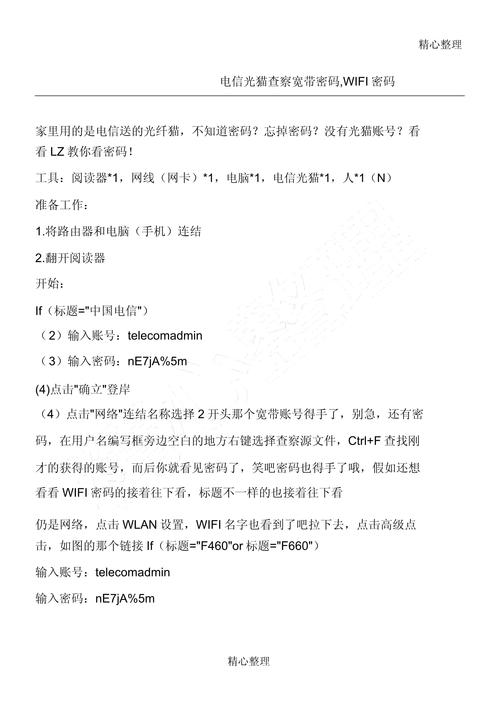
3、设置WiFi密码:选择一个强大的WiFi密码,同样建议包含大小写字母、数字和特殊字符,密码长度至少应为12个字符。
4、保存并应用:设置完成后,点击“保存”或“应用”按钮,并根据提示重启光猫或路由器(如果光猫与路由器是分离的)。
安全建议
定期更换密码:为了保持网络安全,建议定期更换光猫管理密码和WiFi密码。
使用WPA3加密:如果光猫支持,优先选择WPA3加密方式,因为它提供了更高的安全性。
隐藏SSID:在光猫管理界面中,可以选择隐藏SSID,使您的网络在搜索列表中不可见,进一步增加安全性,但请注意,这可能会给访客带来不便。
限制连接设备数量:在光猫管理界面中,可以设置允许的最大连接设备数量,防止过多未知设备连接到您的网络。
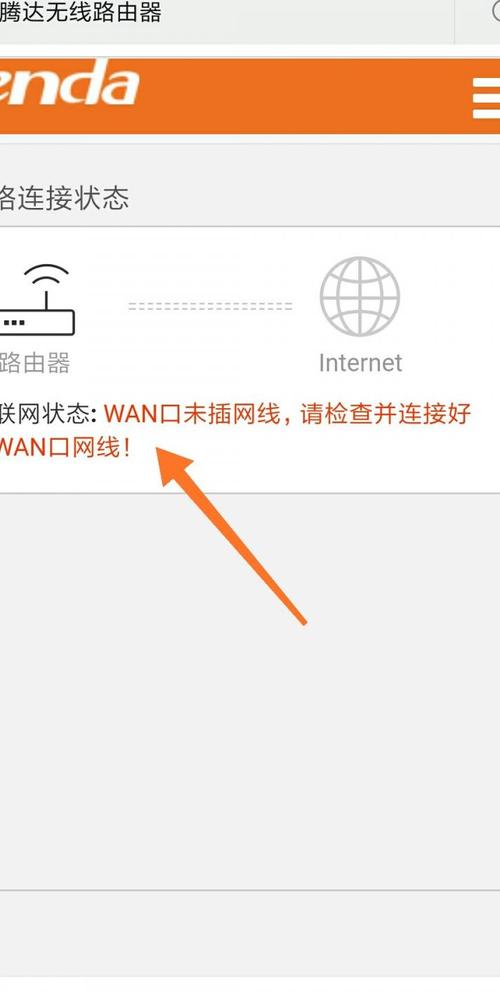
相关问答FAQs
Q1: 如何找回忘记的光猫管理密码?
A1: 如果忘记了光猫的管理密码,可以尝试以下步骤找回:
查看文档:首先检查光猫随附的文档或包装盒,看是否有记录密码的信息。
联系网络服务提供商:如果文档中没有找到密码,可以联系您的网络服务提供商,提供相关信息后请求重置密码。
恢复出厂设置:作为最后的手段,可以尝试将光猫恢复到出厂设置,但请注意,这将清除所有自定义设置,包括WiFi密码等,因此应谨慎操作。
Q2: 修改WiFi密码后无法连接怎么办?
A2: 如果修改WiFi密码后无法连接,请尝试以下步骤解决问题:
确认密码正确:确保您输入的新WiFi密码完全正确,注意大小写和特殊字符。
重启设备:尝试重启您的电脑或手机,然后重新连接WiFi。
忘记网络并重新连接:在设备的WiFi设置中,找到该网络并选择“忘记此网络”,然后重新搜索并输入新密码进行连接。
检查光猫或路由器:如果以上步骤都无法解决问题,可能是光猫或路由器出现了故障,建议联系网络服务提供商或专业技术人员进行检查和维修。
以上就是关于“如何设置光猫宽带密码?”的问题,朋友们可以点击主页了解更多内容,希望可以够帮助大家!










